差し込み印刷を使用すると、各文字がレイアウト、書式設定、テキスト、グラフィックスで同一である、パーソナライズされた文字のバッチを作成できます。ただし、敬礼のようなパーソナライズされた部分を除きます。
レターを準備する
-
[ 差し込み印刷 の開始] > [ 差し込み印刷 ] > [レター] に移動します。
-
[ Word] に、メーリング リストに送信するレターの本文を入力します。
メーリング リストを設定する
メーリング リストは、レターのカスタマイズに使用 Word 情報を含むデータ ソースです。 差し込み印刷に使用できるデータ ソースに関するページを参照してください。
メーリング リストを並べ替えたりフィルター処理したりする必要がある場合は、「 差し込み印刷: 受信者の編集」を参照してください。
パーソナライズされたコンテンツをレターに追加する
受け取る人ごとに異なるコンテンツをレターに追加します。
-
[差し込み文書] > [住所ブロック] に移動します。
-
[ アドレス ブロックの挿入 ] ダイアログ ボックスで、受信者の名前の形式を選択します。
詳細については、「住所ブロックの挿入」を参照してください。
-
[OK] を選択します。
-
[あいさつ文] を追加します。
-
[ あいさつ線の挿入 ] ダイアログ ボックスで使用する形式を選択します。
詳細については、「Insert Greeting Line (あいさつ文の挿入)」を参照してください。
-
[ OK] を選択 して、あいさつ文の行フィールドを挿入します。
-
[ファイル]、[保存] の順に移動します。
メーリング リストから他のカスタム情報を挿入するには、「 差し込み印刷フィールドを一度に 1 つずつ追加する」を参照してください。
文字をプレビューして印刷する
-
[メーリング] > [プレビュー結果] に移動して、レターをプレビューします。
-
[ 次の
-
[ プレビュー結果 ] をもう一度選択すると、差し込まれた結果からレターの差し込み印刷フィールドに切り替わります
-
[ 完了] & [文書 > 印刷 ] を選択 します。
[個々のドキュメントの編集]、[ドキュメントの印刷]、または [Emailメッセージの送信] を選択します。
個人用に設定されたレターを保存する
[ファイル]、[保存] の順に移動します。 差し込み印刷文書を保存すると、後で使用できるようにメーリング リストに接続された状態が維持されます。
差し込み印刷文書を再利用するには、差し込み印刷文書を開きます。 接続を維持するように求めるメッセージ Word 表示されたら、[ はい] を 選択します。
メイン ドキュメントを準備する
-
[ 差し込み印刷 の開始] > [ 差し込み印刷 ] > [レター] に移動します。
-
[ Word] に、メーリング リストに送信するレターの本文を入力します。
メーリング リストを設定する
メーリング リストは、レターのカスタマイズに使用 Word 情報を含むデータ ソースです。 差し込み印刷に使用できるデータ ソースに関するページを参照してください。
メーリング リストを並べ替えたりフィルター処理したりする必要がある場合は、「 差し込み印刷: 受信者の編集」を参照してください。
パーソナライズされたコンテンツをレターに追加する
[フィールドのマージ] を使用して、データベース内の名前、住所、その他のフィールドを追加します。
-
[ 差し込み印刷 ] > [差し 込み印刷フィールドの挿入 ] に移動し、追加するフィールドを選択します。
引き続きフィールドを追加し、レター上に必要なすべての情報を追加します。
-
[OK] を選択します。
文字をプレビューして印刷する
-
[メーリング] > [プレビュー結果] に移動して、レターをプレビューします。 左右の矢印を使用して、各レコードをスクロールします。
-
追加の変更を行うには、もう一度 [ 結果のプレビュー ] を選択してフィールド ビューに戻ります。
-
文字の見た目が見えたら、[ 差し込み印刷 ] > [完了] & [文書 > 印刷] を選択 します。
[ 差し込み印刷 ] > [印刷 & 差し込 み印刷] > [個々のドキュメントの編集] に移動して、印刷前に各レターを個別に確認および更新します。
-
[ ファイル] > [印刷] を選択 して文字を印刷します。
個人用に設定されたレターを保存する
差し込み印刷文書を保存すると、後で使用できるようにメーリング リストに接続された状態が維持されます。
差し込み印刷文書を再利用するには、差し込み印刷文書を開きます。 接続を維持するように求めるメッセージ Word 表示されたら、[ はい] を 選択します。


![[差し込み印刷の開始] メニューで [文字] が選択されている](/images/ja-jp/a3637dd7-6057-4df4-b8ad-0d8be5769a73)
![Word の宛名の差し込みの一環として、[差し込み文書] タブの [文章入力とフィールドの挿入] グループで、[住所ブロック] を選択します。](/images/ja-jp/ee4696f8-b5b5-498c-8741-1598b0a769ed)
![[住所ブロック] オプション](/images/ja-jp/f26deb6d-e918-4f3f-901a-c0d94540c4e8)
![Word の宛名の差し込みの一環として、[差し込み文書] タブの [文章入力とフィールドの挿入] グループで [あいさつ文] を選択します。](/images/ja-jp/d1ae602c-75df-46fa-8279-ea982be1fa74)
![Word の [差し込み文書] タブの [結果のプレビュー] グループ。](/images/ja-jp/857664d7-78c8-48a1-bbf4-2375dd0d3464)
![差し込み印刷の [結果のプレビュー] の [次のレコード] ボタン](/images/ja-jp/70084deb-8949-4fdd-88b1-963926e35ddc)
![差し込み印刷の [結果のプレビュー] の [前のレコード] ボタン](/images/ja-jp/6d88d62b-a964-40ba-a704-f90e7a4ab96d)
![Word の宛名の差し込みの一環として、[差し込み文書] タブの [完了] グループで、[完了と差し込み] を選択して、オプションを選択します。](/images/ja-jp/a831fc6f-ba7b-453e-9944-085a6f85e5f7)
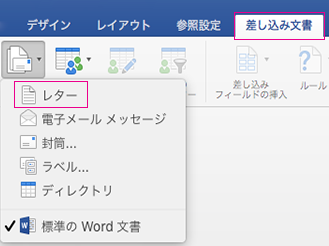
![[差し込み文書] タブで [差し込みフィールドの挿入] が強調表示されています](/images/ja-jp/d22ff4a6-8a6d-4246-95d3-43b2f14c6ec0)
![[差し込み文書] タブで [結果のプレビュー] が強調表示されています](/images/ja-jp/812afc7c-0d61-42e4-b8a6-485e204a37b9)
![[差し込み文書] タブで [完了と差し込み] と [文書の印刷] が強調表示されています](/images/ja-jp/64c8ac6e-73c4-43f1-8d63-f499c9669c29)









